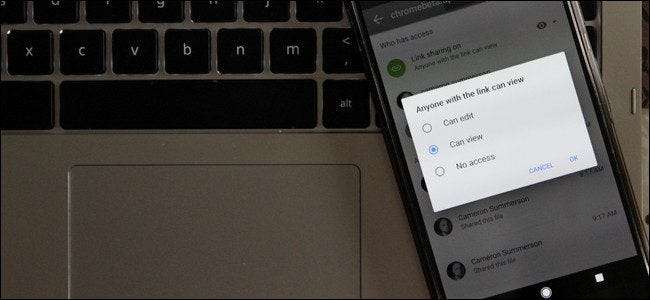
גוגל דרייב זה נהדר - אתה יכול לגשת לקבצים שלך מכל מקום, כמעט בכל מכשיר, ולסנכרן אותם בין המחשבים שלך. אבל יש גם עוד תכונה נהדרת: שיתוף. אם יש לך קובץ שמישהו זקוק לו, זה קל כמו כמה לחיצות (או הקשות) לצלם לו קישור להורדה.
כך ניתן ליצור קישור בעצם לכל קובץ שנשמר ב- Google Drive שלך, כמו גם כיצד לשלוט על פרטיות הקובץ (והקישור).
כיצד ליצור קישור שיתוף במערכת ההפעלה Windows, MacOS או Chrome
אם אתה משתמש ב- Windows, MacOS או Chrome OS ויש לך אפליקציית Google Drive מותקן (אשר, אם לא, אתה בֶּאֱמֶת צריך), יצירת קישור היא סופר קלה, ואף יכולה להיעשות ישירות מ- Windows Explorer או Finder. ראוי לציין כי אפליקציית Drive מובנית במנהל הקבצים של מערכת ההפעלה של Chrome כברירת מחדל, כך שיש צורך להתקין כל דבר אחר.
(אם אינך משתמש באפליקציית Drive, דלג לחלק האחרון במדריך זה, המסביר כיצד לשתף קבצים מממשק האינטרנט של Drive.)
ראשית, נווט לקובץ שברצונך לשתף. לא משנה אם מדובר במסמך, תמונה, הפעלה או כל סוג אחר של קובץ, תהליך השיתוף זהה. לחץ לחיצה ימנית על הקובץ ואז ירד לערך של Google Drive בתפריט זה.

כאשר אפשרויות התפריט החדשות מופיעות, בחר "שתף".
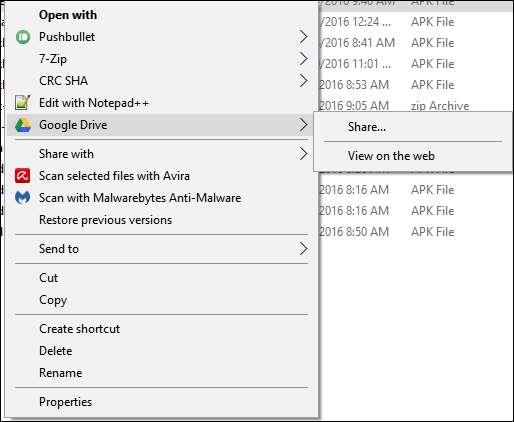
הערה: ב- macOS ובמערכת ההפעלה של Chrome, אין אפשרות "כונן Google" - פשוט בחר "שתף" (במערכת ההפעלה של Chrome) או "שתף באמצעות Google Drive" (ב- macOS). משם, כל השאר זהה בעצם.
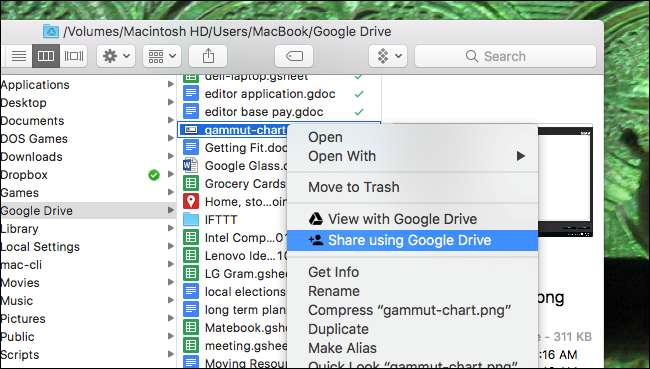
התיבה הראשונה שתופיע תאפשר לך לשלוח את הקישור לכתובת דוא"ל ספציפית - אתה יכול לעשות זאת אם תרצה בכך, אך מכיוון שאנחנו מדברים על יצירת קישורים הניתנים לשיתוף כאן, אנו הולכים לכמה צעדים קדימה.
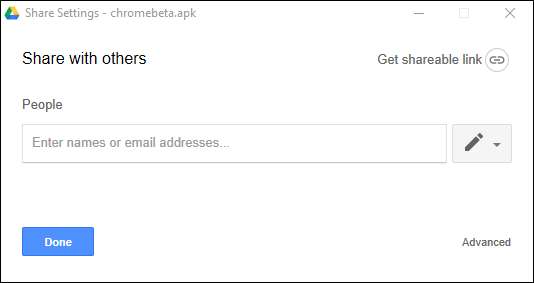
בפינה השמאלית העליונה של תיבת הדו-שיח הגדרות שיתוף, יש כפתור שכותרתו "קבל קישור ניתן לשיתוף". לחץ על זה.
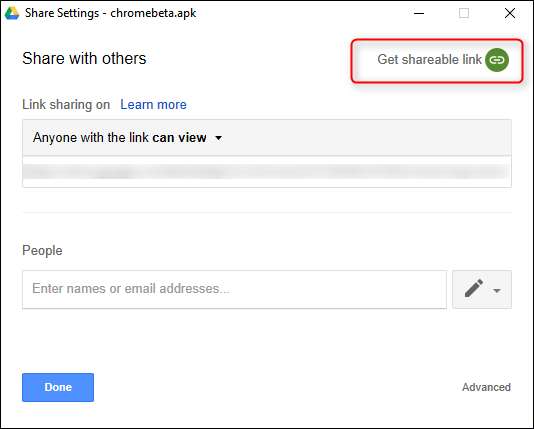
לאחר אפשרות זו מופעלת, הקישור יאוכלס. אתה יכול פשוט לרמות אותו, ואז להעתיק ולהדביק אותו בדוא"ל, בהודעת צ'אט או בכל מקום אחר.
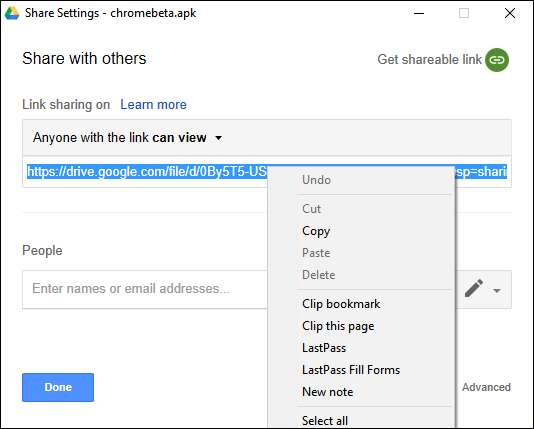
אבל עדיין יש כאן יותר שליטה. כשאתה יוצר קישור להורדה, הוא מאפשר באופן אוטומטי להציג את הקובץ לכל מי שיש לו את הקישור. באפשרותך לשנות הגדרה זו באמצעות התפריט הנפתח ישירות מעל הקישור.
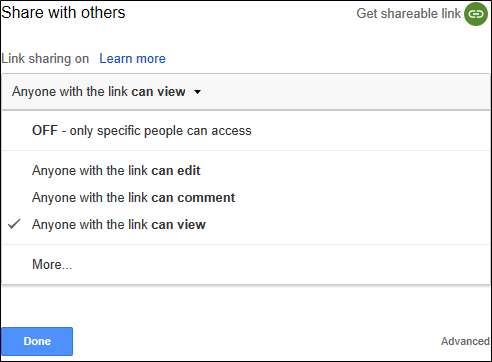
יש כאן קומץ אפשרויות:
- כבוי: אם שיתפת בטעות את הקובץ, השתמש באפשרות זו כדי לבטל את שיתוףו בעצם, והופך אותו לפרטי שוב.
- כל מי שיש לו את הקישור יכול לערוך: זה מיועד יותר למסמכים וכאלה, אך זה בעצם נותן למשתמשים המשותפים גישה מלאה לקריאה וכתיבה. עם זאת, הם עדיין לא יכולים למחוק אותו מכונן שלך - זה נועד רק לתוכן הקובץ.
- כל מי שיש לו את הקישור יכול להגיב: שוב, זה בעיקר עבור מסמכים. זה מאפשר למשתמשים משותפים להשאיר הערות אם תרצה בכך - זה נהדר עבור פרויקטים קבוצתיים.
- כל מי שיש לו את הקישור יכול לצפות : משתמשים משותפים יכולים פשוט להציג את הקובץ, אך אינם יכולים לערוך אותו בשום צורה שהיא. זוהי פעולת ברירת המחדל כשאתה משתף קובץ, והאפשרות הטובה ביותר אם אתה מנסה לשתף קובץ להורדה.
יש גם אפשרות "עוד" בתחתית המאפשרת לשנות את הגדרות הפרטיות הכלליות עבור הקובץ:
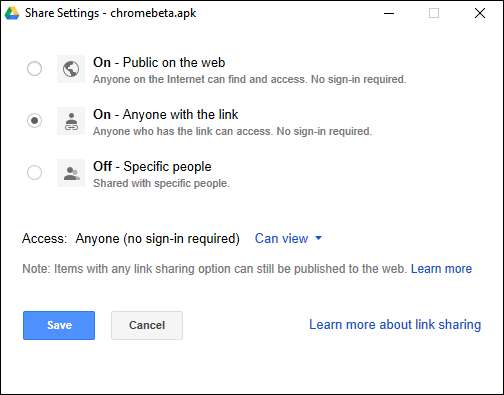
- ב (ציבורי): זה בעצם הופך את הקובץ לציבורי. כל אחד יכול לחפש, למצוא ולהוריד את הקובץ.
- פועל (קישור): כל מי שיש לו את הקישור יכול להוריד אותו. הם לא צריכים להיכנס לחשבון Google שלהם כדי לעשות זאת.
- כבוי: רק אנשים ספציפיים יכולים לגשת לקובץ. לפיכך, יש צורך בכניסה של גוגל.
כן, זה הרבה מה לקחת כשכל מה שאתה עושה זה לשתף קובץ פשוט. החדשות הטובות הן שגוגל עושה כאן את רוב המשאיות הכבדות, ופעולת השיתוף המוגדרת כברירת מחדל היא פרטית למדי (הקישור שלך נגיש לכל אחד, אך רק אם הוא מכיר את הקישור), כך שתוכל לשתף קבצים במהירות וביעילות.
כיצד ליצור קישור שיתוף ב- Android ו- iOS
אם אתה צריך לבנות קישור במכשיר נייד, התהליך פשוט באותה מידה - אם כי האפשרויות המשתנות מוסתרות יותר. בגלל זה, אנו נפרק את זה לשני חלקים: יצירת הקישור ושליטה על הקישור המשותף.
יצירת הקישור
אני משתמש במכשיר אנדרואיד לצורך הדרכה זו, אך אפליקציית דרייב עובדת בעצם באותה צורה גם באנדרואיד וגם ב- iOS, כך שתוכלו לעקוב אחרי זה ללא קשר לאיזו פלטפורמה אתם נמצאים.
המשך ופתח את אפליקציית Drive ואז נווט לקובץ שברצונך לשתף.
הקש על כפתור שלוש הנקודות בקובץ, ואז הקש על "שתף קישור". ב- iOS זה למעשה כתוב "קבל קישור".
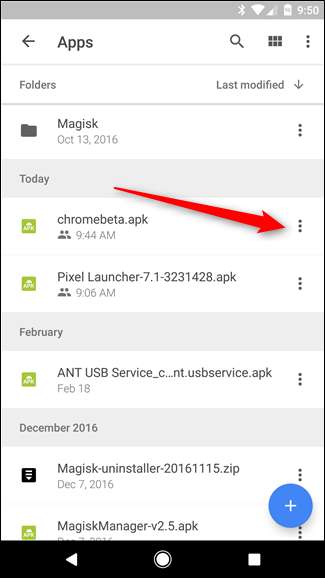

זה המקום שבו קורה ההבדל האמיתי היחיד בין אנדרואיד ל- iOS: ב- iOS הקישור פשוט מועתק ללוח, כך שתוכלו לשתף אותו. באנדרואיד תפריט השיתוף יופיע וייתן לך הרבה יותר אפשרויות.
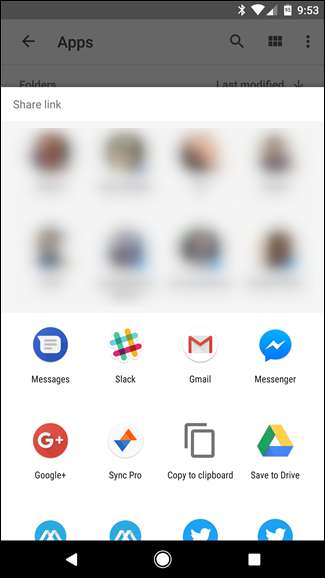
תיבת הדו-שיח שתף שלך תיראה ככל הנראה שונה משלי, מכיוון שהיא אוצרת על סמך היסטוריית השיתוף שלך, אפליקציות מותקנות וכו '. אבל אתה אמור להיות מסוגל לכנף אותו מכאן - פשוט בחר באפליקציה שאליה ברצונך לשתף את הקובץ. לחלופין, תוכל לבחור באפשרות "העתק ללוח" אם אתה מעדיף פשוט להעתיק את הקישור ולשתף אותו באופן ידני.
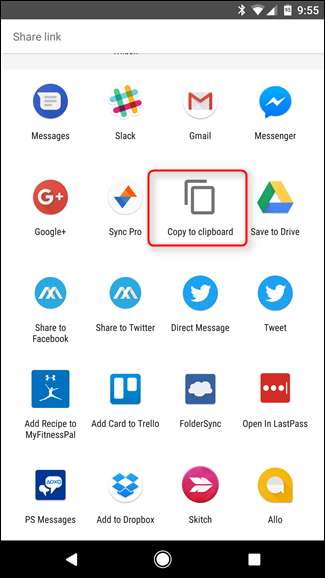
כיצד לשנות את הקישור המשותף שלך
עכשיו שיש לך את הקישור המשותף שלך, אתה בטח תוהה איפה כל האפשרויות. שלא כמו במערכת ההפעלה Windows או Chrome, אפשרויות אלה אינן זמינות ישירות מתיבת הדו-שיח. במקום זאת, הם מוסתרים בתפריט Drive של הקובץ.
שוב, נווט לקובץ ששיתפת ואז הקש שוב על לחצן התפריט בעל שלוש הנקודות.
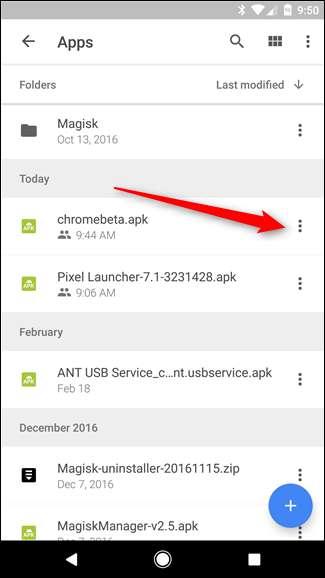
הפעם, עם זאת, הקש על כפתור "i" בצד ימין של שם הקובץ. זהו כפתור המידע.
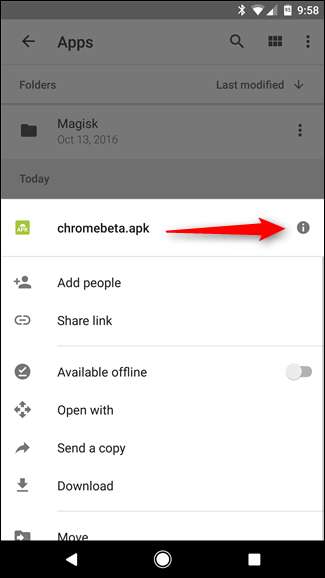
גלול מעט למטה עד שתראה את תת המשנה הראשון אחרי פרטי הקובץ. החלק הזה, "למי יש גישה", הוא המקום שבו תשנה את ההגדרות המשותפות של הקובץ.
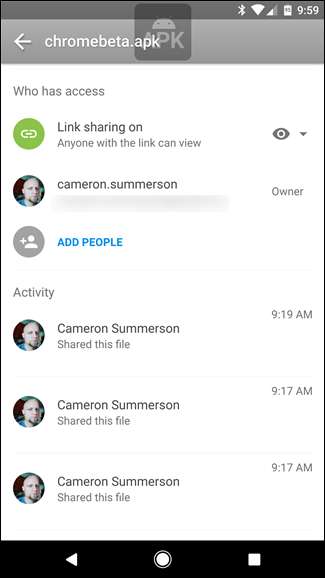
הדבר הראשון כאן הוא שיתוף קישורים - מכיוון שכבר שיתפתם את הקובץ הזה, השיתוף יהיה פועל. הפרטיות תוגדר כ"כל מי שיש לו את הקישור יכול לראות "מכיוון שזו פעולת ברירת המחדל. אם אתה רוצה לשנות את זה, הקש על גלגל העין / חץ למטה.
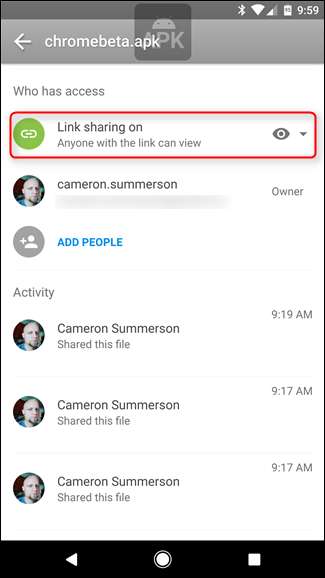
באפשרותך לשנות את הסטטוס ל- "Can Edit", "Can View" או "Off" (כדי לבטל את שיתוף הקובץ). קלי קלות.
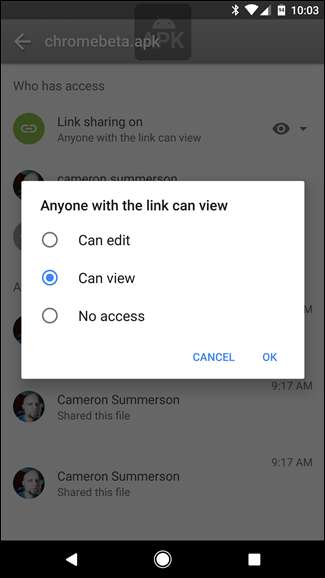
אחרת, תוכל גם להוסיף אנשים ספציפיים לקובץ אם ברצונך לשתף אותו עם משתמשים בודדים. פשוט לחץ על כפתור "הוסף אנשים" תחת הקטע "למי יש גישה".
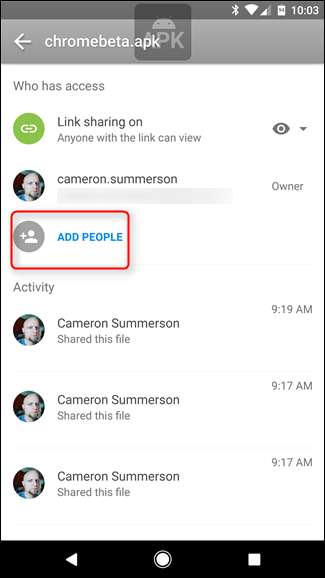
וזה פחות או יותר כל מה שיש בזה.
כיצד ליצור קישור משותף באינטרנט
אם אינך מעוניין להשתמש באפליקציות משולבות (או פשוט אינך מותקן בהן), תוכל גם לשתף קבצים ישירות מה- אתר דרייב . התהליך למעשה דומה ממש ליישומים המקוריים ב- Windows, MacOS ו- Chrome OS.
מאתר Drive, נווט לקובץ שברצונך לשתף ואז לחץ עליו באמצעות לחצן העכבר הימני. אני אוהב שהרשת המודרנית תומכת בדברים כאלה.
יש למעשה כמה אפשרויות שתוכל לבחור: שתף או קבל קישור ניתן לשיתוף. שניהם בעצם עושים את אותו הדבר, אם כי הראשון מציע אפשרויות רבות יותר. האחרון פשוט מייצר את הקישור הניתן לשיתוף ומקל על ההעתקה. עבור חלק זה של ההדרכה, אני משתמש בשיטת "שתף".
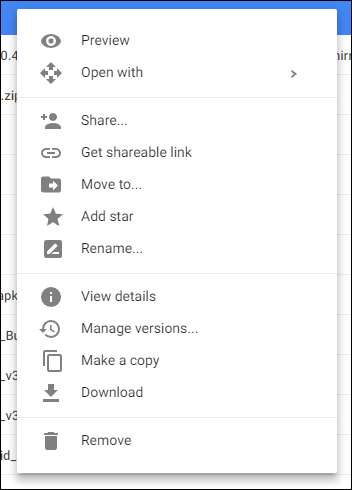
לאחר שתלחץ על כפתור השיתוף, תיבת הדו-שיח שיתוף תופיע. לחץ על "קבל קישור לשיתוף" בפינה השמאלית העליונה, אשר למעשה תפעיל את התכונה הניתנת לשיתוף. מכאן תוכלו להעתיק את הקישור, להוסיף כתובות דוא"ל ספציפיות לשיתוף איתם ולשנות את פרטיות הקובץ.
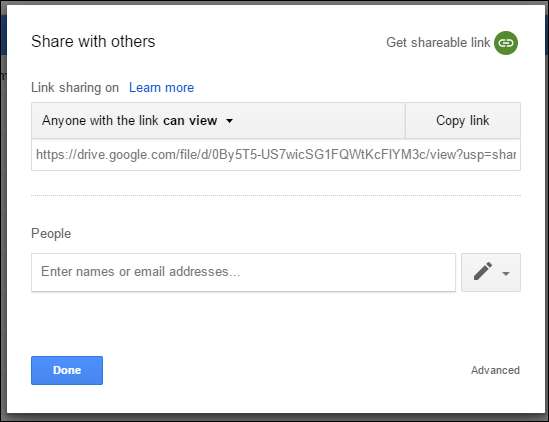
על ידי לחיצה על התפריט הנפתח ממש מעל הקישור, תוכלו לערוך כמה כוח המשתמשים המשותפים יש לקובץ:
- כבוי: אם שיתפת בטעות את הקובץ, השתמש באפשרות זו כדי לבטל את שיתוףו בעצם, והופך אותו לפרטי שוב.
- כל מי שיש לו את הקישור יכול לערוך: זה יותר עבור מסמכים וכאלה, אבל זה בעצם נותן למשתמשים המשותפים גישה מלאה לקריאה / כתיבה. עם זאת, הם עדיין לא יכולים למחוק אותו מכונן שלך - זה נועד רק לתוכן הקובץ.
- כל מי שיש לו את הקישור יכול להגיב: שוב, זה בעיקר עבור מסמכים. זה מאפשר למשתמשים משותפים להשאיר הערות אם תרצה בכך - זה נהדר עבור פרויקטים קבוצתיים.
- כל מי שיש לו את הקישור יכול לצפות : משתמשים משותפים יכולים פשוט להציג את הקובץ, אך אינם יכולים לערוך אותו בשום צורה שהיא. זוהי פעולת ברירת המחדל כשאתה משתף קובץ, והאפשרות הטובה ביותר אם אתה מנסה לשתף קובץ להורדה.
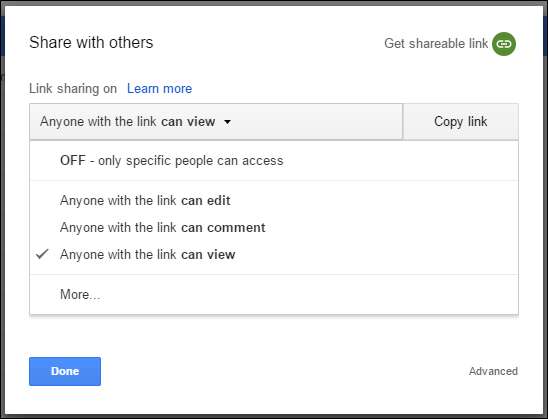
יש גם אפשרות "עוד" בתחתית המאפשרת לשנות את הגדרות הפרטיות הכלליות עבור הקובץ:
- ב (ציבורי): זה בעצם הופך את הקובץ לציבורי. כל אחד יכול לחפש, למצוא ולהוריד את הקובץ.
- פועל (קישור): כל מי שיש לו את הקישור יכול להוריד אותו. הם לא צריכים להיכנס לחשבון Google שלהם כדי לעשות זאת.
- כבוי: רק אנשים ספציפיים יכולים לגשת לקובץ. לפיכך, יש צורך בכניסה של גוגל.
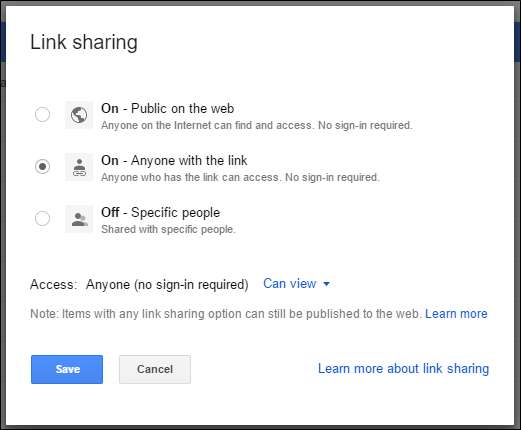
לאחר שהגדרת הכל כפי שאתה רוצה, פשוט לחץ על שמור (או על סיום אם לא קפצת לתפריט "עוד"). וזה זה.
אמנם לא פיתרון ייעודי לשיתוף קבצים, אך Drive נהדר אם ברצונך לשתף קובץ עם עמית, בן משפחה, חבר וכדומה. זהו סוג נהדר של פתרון שניים באחד לאחסון ושיתוף קבצים במהירות ובקלות, והכל עם גישה אוניברסלית למעשה.







